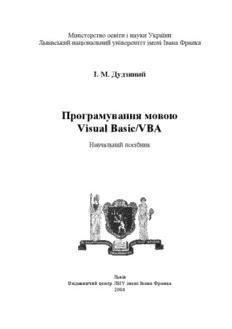
Програмування мовою Visual Basic VBA. Навчальний посібник PDF
Preview Програмування мовою Visual Basic VBA. Навчальний посібник
Міністерство освіти і науки України Львівський національний університет імені Івана Франка І. М. Дудзяний Програмування мовою Visual Basic/VBA Навчальний посібник Львів Видавничий центр ЛНУ імені Івана Франка 2004 Міністерство освіти і науки України Львівський національний університет імені Івана Франка І. М. Дудзяний Програмування мовою Visual Basic/VBA Рекомендовано Міністерством освіти і науки України як навчальний посібник для студентів вищих навчальних закладів Львів Видавничий центр ЛНУ імені Івана Франка 2004 УДК 004.438 Visual Basic (075.8) Д–81 ББК З973.2-018я73 Visual Basic Рецензенти: Ю.М. Рашкевич, д-р техн. наук, проф. (Національний університет “Львівська політехніка”) І.І. Лазурчак, канд. фіз.–мат. наук, доц. (Дрогобицький державний педагогічний університет) Рекомендовано до друку Міністерством освіти і науки України як навчальний посібник для студентів вищих навчальних закладів (лист Першого заступника Міністра – керівника апарату за №14/18.2-1781 від 26.07.2004 р.) Дудзяний І.М. Д–81 Програмування мовою Visual Basic/VBA. Навчальний посібник. - Львів: Видавничий центр ЛНУ імені Івана Франка, 2004. - 240 с. ISBN У посібнику систематизовано основні прийоми програмування мовою Visual Basic: опис типів даних, оголошення змінних і констант, організацію галужень і циклів, опис і використання структурованих типів даних, підпрограм і модулів. Розглянуто реалізацію у Visual Basic об’єктно-орієнтованої парадигми програмування (класи, об’єкти, конструктори і деструктори, методи, властивості та події). На достат- ньо детальному для навчальних цілей рівні описано методи та власти- вості основних елементів керування, технологію розроблення проектів у середовищі Visual Basic. Особливу увагу приділено програмуванню офісних застосувань мовою Visual Basic for Application (VBA). Для студентів вищих навчальних закладів, які вивчають сучасні інформаційні технології. ББК З973.2-018я73 Visual Basic ISBN © Дудзяний І.М., 2004 ПЕРЕДМОВА Першу версію мови Visual Basic створено компанією Micro- soft навесні 1991 року. Вона зразу ж стала дуже популярною серед розробників комерційних застосувань, оскільки давала змогу швид- ко створювати робочі прототипи Windows-застосувань. Хоча Visual Basic 1.0 була абсолютно новим інструментом створення Windows- застосувань, у ній не було вбудовано підтримки баз даних. Компа- нія Microsoft розуміла, що ця обставина накладає певні обмеження на роботу зі серверами, а тому версія Visual Basic 3.0 уже забезпе- чувала доступ до даних за допомогою технології DAO. Компанія Microsoft постійно працює над удосконаленням мови Visual Basic та її інтегрованим середовищем. Значної уваги розвитку Visual Basic приділяє сам Білл Гейтс. Після виходу версії 6.0, у якій підтримується доступ до даних за допомогою технології ADO, мова Visual Basic стала потужною і надійною мовою програ- мування корпоративних застосувань. Порівняно незначна кількість базових понять, простий синтаксис досить швидко зробили її по- пулярною в усьому світі. Інтегроване середовище Visual Basic поєднує візуальні засоби проектування програмних продуктів, підтримку сучасних інформаційних технологій, роботу з базами даних тощо. Побудо- ваний на архітектурі об’єктно-орієнтованих елементів керування, Visual Basic дає змогу багатократно використовувати уже створе- ний код, зменшуючи тим самим час і зусилля, які витрачаються на розроблення програмних продуктів. Зауважимо, що Visual Basic використовують як вбудовану мову багатьох популярних пакетів, зокрема MS Office, MS Visio то- що (мова Visual Basic for Application, коротко VBA). У посібнику систематизовано головні прийоми програмуван- ня мовою Visual Basic: опис типів даних, оголошення змінних і констант, організацію галужень і циклів, опис і використання стру- ктурованих типів даних, підпрограм і модулів. Зазначимо, що сис- тематичне викладення головних прийомів програмування мовою Visual Basic у книзі базується на кодуванні типових алгоритмів ро- боти з масивами, рядками, записами, файлами і динамічними стру- ктурами даних. 4 Передмова Розглянуто реалізацію у Visual Basic об’єктно-орієнтованої па- радигми програмування. На достатньо детальному рівні описано мето- ди та властивості базових елементів керування, технологію розроблен- ня проектів у середовищі Visual Basic. Значну увагу приділено програ- муванню офісних застосувань мовою Visual Basic for Application. Нав- чальні програми та проекти, описані у посібнику, протестовано авто- ром в інтегрованому середовищі Visual Basic 6 та MS Office 2000/ХР. З метою опису виконання послідовності операцій у середовищі VB ви- користовуватимемо систему позначень, запозичену у [13 – 15]: Позначення Виконання операції (cid:190)Назва команди Вибір у поточному меню команди з певною назвою (встановити курсор миші на команду і натиснути на ліву кнопку миші – ЛКМ) (cid:137)Назва кнопки Натискання кнопки з зазначеною назвою у активному діалоговому вікні (встановити кур- сор миші на кнопці та натиснути на ЛКМ) (cid:216)Назва списку Розкриття списку (встановити курсор миші на кнопку розкриття списку, натиснути на ЛКМ) (cid:220)Елемент списку Вибір елемента списку (встановити курсор миші на зазначений елемент, натиснути на ЛКМ) (cid:19)Назва закладки Вибір закладки з зазначеною назвою (вста- новити курсор миші на ярлику закладки та натиснути на ЛКМ) Назва поля:=значення Уведення значення з клавіатури у текстове поле введення, список або лічильник. Зна- чення лічильника можна змінювати і за до- помогою кнопок-регуляторів (cid:126)Назва перемикача Вибір перемикача з зазначеною назвою в ак- тивному діалоговому вікні (встановити кур- (радіокнопки) сор миші на перемикач і натиснути на ЛКМ) (cid:59)Назва індикатора Позначення індикатора з зазначеною наз- (прапорця, опції) вою в активному діалоговому вікні (встано- вити курсор миші на індикаторі та натиснути на ЛКМ) 1. Вступ у Visual Basic/VBA 5 1. Вступ у Visual Basic/VBA (cid:129) План викладу матеріалу: 1. Загальна характеристика Visual Basic. 2. Робоче середовище Visual Basic 6 (VB 6). 3. Особливості програмування мовою Visual Basic. 4. Керування проектом Visual Basic. 5. Деякі засоби введення-виведення даних. 6. Редактор VBA. (cid:179) Ключові терміни розділу (cid:192) Visual Basic як інтерпретатор (cid:192) Visual Basic як компілятор (cid:192) Головне вікно середовища VB 6 (cid:192) Панель інструментів (cid:192) Панель елементів (cid:192) Вікно форми (cid:192) Вікно властивостей (cid:192) Вікно проекту (cid:192) Вікно коду (cid:192) Вікно розкладки (cid:192) Рядки програми (cid:192) Коментарі (cid:192) Явне/неявне оголошення змінних (cid:192) Тип Variant (cid:192) Оператор присвоєння (cid:192) Процедури опрацювання подій (cid:192) Загальні процедури (cid:192) Модуль форми (cid:192) Програмний модуль (cid:192) Проект Visual Basic (cid:192) Функції MsgBox і InputBox (cid:192) Вікно негайного виконання (cid:192) Об’єкт Debug (cid:192) Метод Print (cid:192) Редактор VBA (cid:192) Проект VBA 1.1. Загальна характеристика Visual Basic Назва Visual Basic говорить сама за себе. Слово Visual озна- чає, що у Visual Basic реалізовано візуальний стиль програмування: передусім створюють робоче середовище, а згодом розпочинають набирати перший рядок коду. Слово Basic у назві засвідчує, що синтаксис програм і оператори спираються на мову високого рівня Basic (Beginners Allpurpose Symbolic Instruction Code). Однак якщо ви знаєте звичайний Basic, то дуже швидко переконаєтеся, що Vi- sual Basic помітно від нього відрізняється. 6 Програмування мовою Visual Basic/VBA Visual Basic не можна однозначно зачислити ні до компілято- рів, ні до інтерпретаторів (вважають, що він є “і тим, і іншим”). Головною ознакою інтерпретатора є те, що створені програ- ми виконуються тільки у середовищі розробки. Програму можна запустити безпосередньо з середовища і якщо в ній є помилки, во- ни відразу ж розпізнаються. Усе це притаманне і Visual Basic, мож- на запустити програму безпосередньо у середовищі розробки. При цьому Visual Basic використовує технологію Threaded-p-Code, за якої кожен уведений рядок коду перетворюється у проміжний код Threaded-p-Code. Це ще не зовсім машинний код, проте такий код виконується швидше, ніж при роботі зі звичайним інтерпретато- ром. Visual Basic відразу ж перевіряє синтаксис програми і видає повідомлення щодо виявленої помилки. Однак Visual Basic не просто інтерпретатор, оскільки це оз- начало б, що програми виконуються тільки у його власному сере- довищі. Visual Basic дає змогу створювати і ехе-файли, тому його можна зачислити і до компіляторів. Visual Basic не можна назвати чистим компілятором, оскільки на відміну, наприклад, від Visual С++, Visual Basic не створює файл, що виконується відразу ж при запуску з середовища розробки. Створення такого файла необхідно зробити явно (команда (cid:190)File (cid:190)Make *.exe). Починаючи з п’ятої версії, Visual Basic має Native Compiler, тобто компілятор, який може створювати машинний код. Отже, Visual Basic об’єднує у собі можливості як інтерпретатора, так і компілятора. І це має більше переваг, ніж недоліків. 1.2. Робоче середовище Visual Basic 6 Запустити Visual Basic можна за допомогою команди меню або подвійним клацанням миші на піктограмі програми. Після запуску Visual Basic на екрані з’являється діалогове вікно, в якому можна вибрати тип застосування, що створюється. З цього ж вікна можна завантажити вже наявний проект. За деякими піктограмами діалогового вікна переховуються майстри (Wizards), які супрово- джують розробника при створенні застосувань і беруть на себе час- тину його роботи (наприклад, підключення бази даних або ство- рення форми). 1. Вступ у Visual Basic/VBA 7 Один з головних майстрів – майстер застосування Visual Ba- sic, за допомогою якого можна створити базовий “каркас” для зви- чайних Windows-додатків. Такий додаток створюється за допомо- гою елемента Standard EXE. Робоче середовище VB 6 є багатодокументним (MDI – Multi- ple Document Interface) і містить декілька вікон (рис. 1.1). Усі вікна підпорядковані головному вікну (містить рядок меню) Visual Basic і можуть “прикріплятися” до одного з його країв. Рис. 1.1. Робоче середовище Visual Basic 6: 1 – головне вікно; 2 – вікно коду; 3 – панель інструментів; 4 – вікно проек- ту; 5 – панель елементів; 6 – вікно властивостей; 7 – вікно форми; 8 – вік- но розкладки 8 Програмування мовою Visual Basic/VBA У верхній частині екрана розташована панель інструментів (Toolbar). Її можна настроювати, як це зазвичай здійснюють у застосуваннях Microsoft. Кнопки, поля введення та інші елементи керування, необхідні для створення у застосуваннях, розташовані на панелі елементів (Toolbox). Вікно форми (або ж форма) є головним елементом застосу- вання. Форма – це контейнер для елементів керування. Точки сітки на формі допомагають розміщенню елементів і при роботі застосу- вання не помітні. Під час запуску Visual Basic форма, що відкривається на екрані, не містить елементів керування. Після натиснення на пікто- грамі необхідного елемента керування курсор миші набуває форми хрестика. Тепер необхідно зазначити на формі початковий кут елемента керування, натиснути ліву кнопку миші і, не відпускаючи її, встановити розмір елемента. Після досягнення потрібного розмі- ру кнопка відпускається і в формі з’являється обраний елемент ке- рування. У вікні властивостей задаються властивості обраного еле- мента керування. У рядку заголовка вікна властивостей поруч з текстом Properties зазначають назву обраного елемента керу- вання. Поле зі списком під рядком заголовка дає змогу обрати нео- бхідний елемент керування. У списку, розташованому нижче, пере- лічено властивості цього елемента (в алфавітному порядку або за категоріями). Набір властивостей залежить від типу елемента керу- вання. Список властивостей складається з двох стовпців: у правому перелічені назви властивостей, у лівому – їхні значення. Реда- гування властивості здійснюється або вручну (наприклад, введення назви елемента), або вибором відповідного поля зі списку, або за допомогою діалогового вікна настроювання властивості. Короткий опис обраної властивості відображається у нижній частині вікна. У вікні проекту відображаються форми, модулі, класи та усі інші елементи додатку, згруповані за категоріями. У Visual Basic усі розроблені застосування називають проектами. Проект містить декілька груп компонентів (форми, модулі тощо). Усі застосування Visual Basic побудовано за модульним принципом, тому і об’єкт- 1. Вступ у Visual Basic/VBA 9 ний код складається не з одного великого файла, а з декількох час- тин. Декілька застосувань також можуть об’єднуватися у групи. Щоб зберегти наявний елемент (форму, модуль тощо), треба виокремити його у списку вікна проекту та обрати команду (cid:190)File (cid:190)Save або (cid:190)File (cid:190)Save As. Для запису проекту загалом (у тім числі усіх компонентів) обирають команду (cid:190)File (cid:190)Save Pro- ject або (cid:190)FiIe (cid:190)Save Project As (для збереження проек ту – під іншою назвою). Щоб додати у проект новий елемент, необхідно виконати команду (cid:190)Ргоject (cid:190)Add. Для видалення елемента треба виокре- мити його у вікні проекту і потім виконати команду меню (cid:190)Pro- ject (cid:190)Remove. Усі ці елементи зберігаються як окремі і незалеж- ні файли. Тому їх можна у будь-який час завантажувати і зберігати. Це дає змогу використати в проекті форми і коди, створені для ін- ших проектів, що економить робочий час. Вміст вікна проекту зберігається у спеціальному файлі, що має розширення .vbp і містить список елементів, які треба заванта- жити у робоче середовище. Якщо декілька проектів об’єднано в групу, їхні назви зберігаються у файлі з розширенням .vbg. Відразу після запуску Visual Basic вікно коду не відображає- ться. Це вікно найважливіше у Visual Basic, оскільки саме у ньому вводиться програмний код. Код у Visual Basic розділяється на про- цедури і функції. Здебільшого процедури безпосередньо зв’язані з певними елементами керування. Це дає змогу відкрити вікно коду подвійним натисненням на елементі управління в формі. Декілька слів про редактор коду Visual Basic. Прийоми робо- ти у ньому такі ж, як і при редагуванні текстів у інших застосуван- нях Windows. Набрані символи вставляються на місці курсора уве- дення. Після натиснення клавіші Insert текстовий курсор приймає форму бруска, що засвідчує активізацію режиму заміни. Повторне натиснення клавіші Insert переводить редактор зворотно у режим вставки. Виокремлений текст при введенні замінюється новим. Комбінація клавіш Ctrl+Х видаляє виокремлений текст і вмі- щує його у буфер обміну Windows. Клавіші Ctrl+С слугують для копіювання тексту в буфер обміну, а Ctrl+V – для вставки з буфера
